centos7.2.1511安装jdk1.8.0_151及mysql5.6.38的方法
本文实例讲述了centos7.2.1511安装jdk1.8.0_151及mysql5.6.38的方法。分享给大家供大家参考,具体如下:
一:环境

二:下载jdk的rpm包到本地,上传到服务器(因为这块我刚开始使用wget直接下载到服务器,安装不断报错,所以我决定使用这种笨办法)
下载地址:http://download.oracle.com/otn-pub/java/jdk/8u151-b12/e758a0de34e24606bca991d704f6dcbf/jdk-8u151-linux-x64.rpm

jdk默认安装在/usr/java中
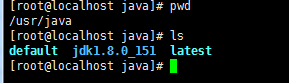
三:配置环境变量
我的机器安装完jdk-8u151-linux-x64.rpm后不用配置环境变量也可以正常执行java –version操作,因此我没有进行jdk环境变量的配置。但是为了以后的不适之需,这里还是记录一下怎么进行配置,操作如下:
修改系统环境变量文件
|
1
|
vi /etc/profile
|
向文件里面追加以下内容:
java_home=/usr/java/jdk1.8.0_151
jre_home=/usr/java/jdk1.8.0_151/jre
path=$path:$java_home/bin:$jre_home/bin
classpath=.:$java_home/lib/dt.jar:$java_home/lib/tools.jar:$jre_home/libexport java_home jre_home path classpath
使修改生效
|
1
2
|
[root@localhost ~]# source /etc/profile //使修改立即生效
[root@localhost ~]#echo $path //查看path值
|
查看系统环境状态
|
1
2
|
[root@localhost ~]# echo $path
/usr/local/sbin:/usr/local/bin:/sbin:/bin:/usr/sbin:/usr/bin:/root/bin:/usr/java/jdk1.8.0_25/bin:/usr/java/jdk1.8.0_25/jre/bin
|
四:安装mysql(官网下载安装mysql-server)
|
1
2
3
|
# wget http://dev.mysql.com/get/mysql-community-release-el7-5.noarch.rpm
# rpm -ivh mysql-community-release-el7-5.noarch.rpm
# yum install mysql-community-server
|
安装成功后重启mysql服务。
|
1
|
# service mysqld restart
|
初次安装mysql,root账户没有密码。
设置密码
|
1
2
3
|
mysql> set password for 'root'@'localhost' =password('password');
query ok, 0 rows affected (0.00 sec)
mysql>
|
五:配置mysql
1、编码
mysql配置文件为/etc/my.cnf
最后加上编码配置
|
1
2
|
[mysql]
default-character-set =utf8
|
这里的字符编码必须和/usr/share/mysql/charsets/index.xml中一致。
2、远程连接设置
把在所有数据库的所有表的所有权限赋值给位于所有ip地址的root用户。
|
1
|
mysql> grant all privileges on *.* to root@'%'identified by 'password';
|
如果是新用户而不是root,则要先新建用户
|
1
|
mysql>create user 'username'@'%' identified by 'password';
|
此时就可以进行远程连接了。
希望本文所述对大家centos服务器维护有所帮助。
原文链接:http://blog.51cto.com/11403002/2046518
本文由主机测评网发布,不代表主机测评网立场,转载联系作者并注明出处:https://zhujiwo.jb51.net/centos/996.html

